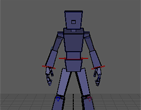【WebGL特集】第4回:Blenderでモデル出力
※この記事は2013年の記事を2018年6月に加筆修正したものです。three.jsの使用バージョンはr92です。最新バージョンではJsonモデルの読み込みはできなくなっております。
【前記事】
【WebGL特集】第1回:WebGLって何?
【WebGL特集】第2回:回転する立方体
【WebGL特集】第3回:カメラをグリグリ
前回までは、CGソフトを使わず、three.jsのチカラのみで3Dオブジェクトを出力していました。
今回はBlenderというフリーの3DCGソフトを使い、自作のオブジェクトモデルをコンバートし出力する方法を解説します。
1、なぜBlenderなのか
2018年時点ではwebGLと最も相性のいい3DCGソフトはBlenderです。モデルのみであれば一応、各ソフトにwebGL出力用のプラグインなり、Collada出力なり、何かしらの手段がないことはないのですが、バグやエラーが多く開発途上であったりと安定的に使えるものではありません。後半の回でも説明しますが、主要3DCGソフトからアニメーションをwebGLに出力したいのであれば、一度Blenderにデータを持っていきBlenderからwebGL用にデータを出力するのが、2018年現在においても最も確実な手段です。ただし最近では、json形式以外にもglTS, FBX, 3dsを使い、MAYA, 3dsMAXなどから直接アニメーションを出力できるようになってきているようです。他の3DCGソフトからの直接出力する方法については、別記事で解説いたします。
2、Blenderの起動からsuzanneの取得
Blenderを起動したところからはじめます。
ブレンダーのマスコットキャラクターsuzannneを取得します。
追加>メッシュ>モンキー

ついでにマテリアルも変更してみましょう。
3、suzanneをJSON(three.js)形式で出力する
JSON(three.js)形式をBlenedrで使えるようにするにはthree.jsエキスポーターというのを組み込む必要があります。以下の手順で導入してみましょう。
1,エキスポーターを入手する。
three.js-r92.zipをまるごとダウンロードしている場合は、すでに入手済みです。以下にあります。
three.js-r92\utils\exporters\blender\addons\io_three
githubから直接はこちら
three.js形式エキスポータのダウンロード
2、io_threeフォルダをコピペする。
【Windows】コピペ先は、Blenderのインストール状況により変化します。
通常インストールの場合
[C:\Program Files\Blender Foundation\Blender\2.7X\scripts\addons]
Zipフォルダを解凍してインストールしたブレンダーであれば、解凍フォルダ内の
[…./Blender[バージョン番号]/scripts/addons]
もしくはこちら
[C:Users/USERNAME/AppData/Roaming/Blender Foundation/Blender[バージョン番号]/scripts/addons]
3、Blenderで有効にする
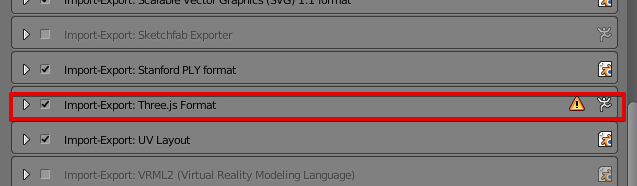
Blenderのユーザー設定 > アドオン > 左側import&Exportで選んで右側下側にある「three.js Format」をOnにする。
4、エキスポートする
これでJSON(three.js)で、ファイルをエキスポートできるようになりました。オブジェクトを選択した状態でエキスポートしてします。
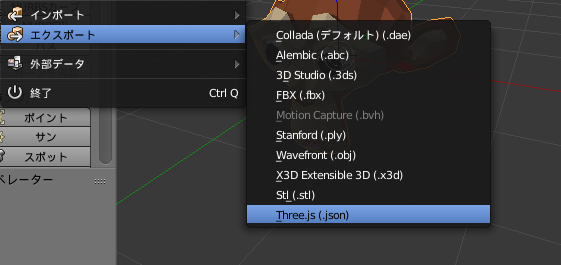
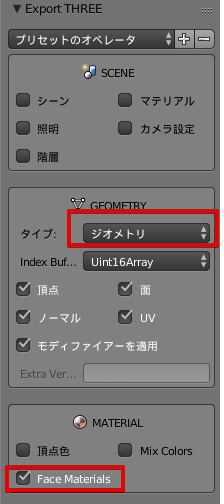
設定は赤枠で囲ったところを確認してください。デフォルトでは出力されないので、設定を変更する必要があります。
出力が成功すると拡張子(.json)ファイルが一つ出来ます。
4、scriptの記述
基本的には前回のトラックボールカメラのソースのオブジェクト部分をjson(Three.js)ファイル用のスクリプトに変更しただけです。モデルのパスは自分のパスに書き換えておいてください。
<html>
<meta charset="utf-8">
<body>
<script src="build/three.min.js"></script>
<script src="js/controls/TrackballControls.js"></script>
<script>
init();
animate();
function init() {
//シーン
scene = new THREE.Scene();
//カメラ
camera = new THREE.PerspectiveCamera( 75, 640/480, 1, 10000 );
camera.position.z = 1000;
trackball = new THREE.TrackballControls( camera );//カメラぐりぐりしたいならこれ
trackball.rotateSpeed = 5.0; //回転速度
trackball.zoomSpeed = 0.5;//ズーム速度
trackball.panSpeed = 2.0;//パン速度
//ライティング
var directionalLight = new THREE.DirectionalLight( 0xffffff, 2 ); //平行光源(色、強度)
directionalLight.position.set(0,0,3);
scene.add( directionalLight );
//Blenderで出力したjsonオブジェクト
loader = new THREE.JSONLoader();
loader.load( 'suzanne.json', function ( geometry, materials ) {
json = new THREE.Mesh( geometry, materials );
json.position.set( 0,100,0);
json.scale.set( 100, 100, 100 );
scene.add( json );
} );
//グリッド
grid = new THREE.GridHelper(1000, 10, 0x888888, 0x888888);
grid.position.y = -40;
scene.add(grid);
//レンダラー
renderer = new THREE.WebGLRenderer();
renderer.setSize( 640, 480 );
renderer.setClearColor(new THREE.Color('white'));//背景色の設定
document.body.appendChild( renderer.domElement );
}
function animate() {
requestAnimationFrame( animate );
renderer.render( scene, camera );
trackball.update(); //これ追加
}
</script>
</body>
</html>
See the Pen webGLModel by 住岡義和 (@mox-motion) on CodePen.
5、ソースの解説
前回のトーラスオブジェクトとの、変更部分だけを解説します。
//Blenderで出力したjsonオブジェクト
loader = new THREE.JSONLoader();
loader.load( 'suzanne.json', function ( geometry, materials ) {
json = new THREE.Mesh( geometry, materials );
json.position.set( 0,100,0);
json.scale.set( 100, 100, 100 );
scene.add( json );
} );
jsonを読み込むためには、まず、Three.jsに組み込まれている、「JSONLoader」を取得します。30行目で取得しています。loadメソッドで、作ったモデルをロード(モデルパスを入力)し、コールバック関数と言われるfunctionのカッコ内で一度ジオメトリーとマテリアルを仕分け。そのまま31行目で取得したマテリアルを32行目で、ジオメトリーと合体させて、それ以降で位置とサイズを決めて、シーンに追加します。(2013年記載のMeshFaceMaterialは廃止となりました。その代わり、materialsのように複数のマテリアルを内包している変数をTHREE.Meshの引数に直接使用できるようになっております。)
他にも、スムーシング、スペキュラー、テクスチャー、ノーマルマップなど、多くの表現が出来るっぽいのですが、追求しだすとキリが無いのでここまでにしておきます。
次回は、いよいよアニメーションの出力です。